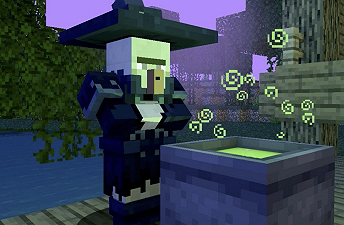[image]https://leganerd.com/wp-content/uploads/LEGANERD_039499.png[/image]
Avete un mac e siete stanchi di avere il logo dietro bianco? O meglio volete fare i fighi con i vostri amici?
Bene questa guida fa per voi.
Occorrente:
– Macbook (ovvio no?) bianco o nero è indifferente, edsjunk non è sicuro sul fatto che il modello vada bene
– Century Japan 4.3” USB LCD (LCD-4300U) (penso che qualsiasi modello simile vada bene)
– USB LCD Mac Drivers [url=http://www.displaylink.com/support/mac_downloads.php] Display Link[/url]
– 1 logo apple acquistabile [url=http://www.welovemacs.com/8152600.html]QUI[/url] o su ebay
– Saldatore e ferro
In approfondimento la guida:
[more]
1. Installate i driver e controllate che LCD funzioni.
2. Smontate il Century Japan, e prendete il monitor LCD e la scheda video.
3. Collegate il monitor LCD e la scheda video al pc, dovrebbe vedersi un immagine.
4. Prendete il cavo USB fornito con il Century ecc. e tagliate la parte larga, per capirci la USB che attacchereste al pc. Poi “spelate” i fili, con molta cautela.
5. Poi iniziate a smontare il retro e il monitor del vostro mac, per non fare cavolate seguite questa guida su iFixit ([url=http://www.ifixit.com/Guide/Device/MacBook_Core_Duo#Section_Guides]LINK[/url], non sono responsabile se sbagliate), togliete la “copertura”. Ora se avete comprato il logo basta sostituirlo, attaccandolo con la colla; in caso contrario dovrete levare la vernice da quello già montato.
6. Ora è il momento di mettere il monitor LCD, possibilmente centrato.
7. Ricordate il cavo USB spelato e tagliato? Bene dovrete saldare i cavi direttamente sulla madre del vostro mac per alimentarlo.
8. Richiudete il tutto.[/more]
Video in funzione:
[more]
[/more]
Via:
[url=http://www.edsjunk.net/Blog/Entries/2009/3/13_LCD_Macbook_logo_mod.html]EdsJunk.net[/url]